Iklan
Terkadang mudah untuk mengabaikan sesuatu yang tersedia dan dapat diakses secara gratis. Google Drive cocok dengan tagihan itu. Itu ada di sana terhubung seperti hubungan dengan apa pun yang kita lakukan dengan Google. Sama seperti hubungan, kami tidak menyadari nilainya sampai kami benar-benar berusaha untuk menjadi dekat dan pribadi. Salah satu caranya adalah memahami cara mengelola file dan folder di Google Drive. Ini benar-benar hal yang sederhana, tetapi masih sesuatu yang perlu beberapa tips untuk membangkitkan minat kita tentang hal itu.
Ada banyak yang dapat Anda lakukan dengan penyimpanan gratis 15GB. Anda dapat melakukan lebih banyak ketika Anda menganggap bahwa Google Drive adalah rangkaian produktivitas. Kamu bisa menggunakan Google Drive untuk penelitian Cara Mengatur Penelitian Anda Dengan Kekuatan Google DriveAda beberapa keuntungan menggunakan Google Drive untuk pekerjaan riset Anda. Ini gratis dan tersedia dari mana saja tentunya. Semua orang dengan akun Google memilikinya secara default. Terikat ke akun Google Anda, itu ... Baca lebih banyak
atau kamu bisa gunakan Google Drive untuk penggunaan kreatif apa pun 10 Cara Menggunakan Penyimpanan Cloud Anda Yang Mungkin Tidak Anda PikirkanKetika kita berbicara tentang penyimpanan cloud, biasanya berputar di sekitar cadangan dan kolaborasi. Jadi, mari kita coba menemukan beberapa cara yang lebih menarik untuk mengisi semua ruang yang mereka berikan secara gratis. Baca lebih banyak . Tetapi pada akhirnya, mengelolanya dengan baik berarti mengetahui cara menangani semua file dan folder yang Anda simpan di cloud. Kiat-kiat ini akan membantu.Tetapkan Izin Berbagi Khusus untuk File dalam Folder Bersama
Google Drive adalah lingkungan kolaboratif dengan folder berbagi dan akses publik. Anda dapat membuka folder di Google Drive untuk orang-orang tertentu di tim Anda dengan alamat email seperti yang ditunjukkan tangkapan layar di bawah ini.
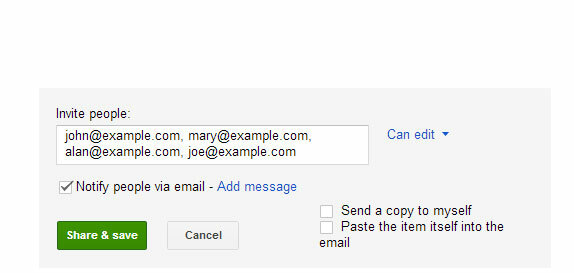
Tetapi bagaimana jika Anda ingin berbagi setiap file dalam folder bersama secara berbeda dengan kombinasi orang yang berbeda? Mudah. Bagikan folder Anda dengan anggota tim Anda seperti biasanya. Lalu, buka setiap file individual dan secara selektif hapus anggota yang tidak ingin Anda akses. Ini adalah trik mudah untuk menyembunyikan file tertentu bahkan di dalam folder bersama.
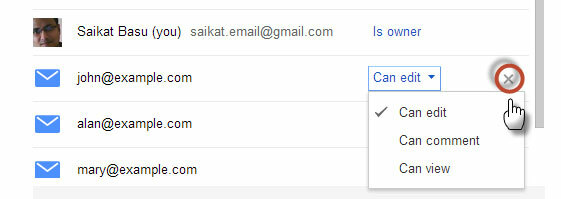
Katakan Berapa Banyak File Yang Ada Dalam Folder
Windows memudahkan untuk melihat berapa banyak sub-folder, dan file ada di dalam folder dengan klik kanan sederhana dan memilih Properties dari menu konteks. Google Drive tidak membuatnya mudah, tetapi Anda masih dapat melihat nomornya dengan klik kanan.
1. Klik kanan folder dan pilih Unduh.
2. Di kotak dialog Unduh, klik Semua barang untuk mengungkapkan jumlah total file. Klik Membatalkan jika Anda tidak berencana untuk mengunduh file. Satu keuntungan dari pintasan ini daripada yang lain adalah bahwa ia memasukkan jumlah file dalam sub-folder juga.

catatan: Anda juga bisa instal aplikasi Google Drive dan menggunakannya untuk menemukan jumlah file melalui Windows Explorer.
Cari Drive
Ini mungkin tidak memberi Anda cara mudah untuk mengetahui jumlah total file, tetapi Google Drive dengan semangat terbaik Google Search tidak membuatnya sulit untuk menelusuri semua file yang tersimpan. Pada kotak pencarian klik ikon menu dropdown untuk mengungkapkan parameter pencarian - Tipe, Visibilitas, dan Kepemilikan. Masukkan frasa pencarian dan mulai pencarian Anda.
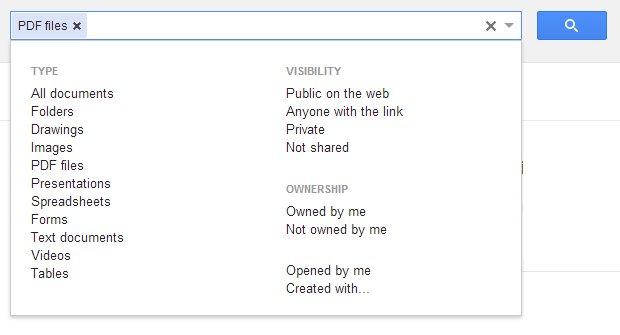
Anda juga dapat menggunakan operator Pencarian Google untuk mengatur pencarian Anda. Operator pencarian yang sangat berguna adalah operator tanggal yang memungkinkan Anda untuk mempersempit pencarian Anda sesuai dengan tanggal file. Ini adalah penghemat waktu yang berguna ketika Anda memiliki ratusan file yang terkunci di cloud.
Format:
sebelumnya: YYYY-MM-DD [mis. sebelum: 2012-12-01]
setelah: YYYY-MM-DD [mis. setelah: 2013-01-01]
Tambahkan File ke Beberapa Folder
Kadang-kadang, organisasi file mungkin melibatkan dengan cepat menambahkan file tertentu ke beberapa folder. Katakanlah, Anda membuat set folder untuk tim yang berbeda, dan setiap folder harus memiliki file pedoman umum. Ikuti langkah-langkah sederhana untuk menambahkan banyak file ke beberapa folder.
1. Di Google Drive, pilih file yang ingin Anda tambahkan ke beberapa folder dengan mengklik kotak centang untuk file.
2. Pilih menu Pindah ke tombol atau sebagai alternatif, Anda dapat mengklik dropdown untuk Lebih dan kemudian klik Pindah ke.
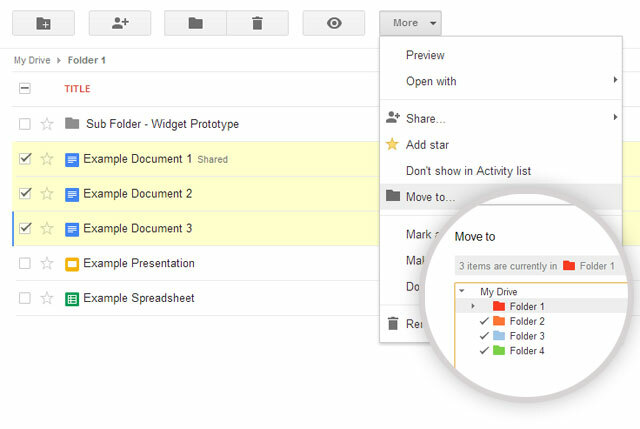
3. Pilih beberapa folder tempat Anda ingin memindahkan file dengan menahan tombol ‘Control’ untuk Windows atau ‘Command’ untuk Mac.
4. Klik Pindah.
Jika kita mengambil contoh kasus di atas, Google Drive tidak membuat banyak salinan dari file yang dipindahkan. Setiap perubahan yang dilakukan pada file dalam satu folder akan tercermin dalam file lain di folder lain.
Hapus Duplikat File dari Google Drive
Saya tidak akan merekomendasikan fitur Sortir yang ada di kanan atas Google Drive Anda. Secara manual mencari duplikat dengan menyortir file sesuai namanya bisa menjadi latihan frustrasi jika Anda memiliki beberapa ratus diunggah di sana. Kiat yang lebih mudah datang dari Marco Meerman di pos Google+nya. Anda harus mengunduh dan menyinkronkan file ke desktop Anda dengan aplikasi Google Drive dan kemudian menggunakan a pencari file duplikat Hapus Duplikat File Dengan Cepat Dengan Alat-Alat IniSalah satu cara tercepat untuk menyumbat hard drive Anda adalah dengan menyimpan file duplikat. Sebagian besar waktu, Anda mungkin bahkan tidak menyadari bahwa Anda memiliki file duplikat. Mereka berasal dari berbagai ... Baca lebih banyak pada folder Google Drive di hard disk lokal Anda. Folder Google Drive biasanya terletak di jalur ini: C: \ Users \ Your Name \ Google Drive
Secara otomatis menghapus versi file dan menghemat ruang penyimpanan
Google Drive menyimpan versi file sebelumnya. Ini dapat dikenakan biaya total ruang penyimpanan pada Drive saat bertambah jika Anda memiliki banyak dari mereka yang disimpan di cloud. Anda dapat mengaktifkan Google Drive untuk secara otomatis menghapus versi sebelumnya ketika mereka lebih tua dari 30 hari atau ketika ada lebih dari 100 versi sebelumnya dari file yang sama.
1. Pilih file di Google Drive di web.
2. Klik pada Lebih tarik turun dan pilih Kelola revisi.
3. Untuk versi file yang ingin Anda hapus secara otomatis, hapus centang Jangan otomatis dihapus pengaturan. Versi lama akan dihapus secara otomatis dan Google Drive hanya akan menyimpan versi terbaru.
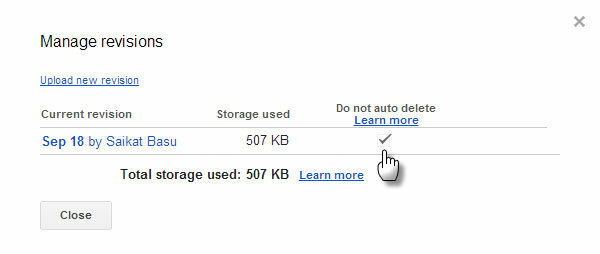
Jadikan Google Drive Folder Anda sebagai Folder Dokumen Default
Pengguna saat bepergian dapat menggunakan tip ini untuk menjadikan folder Google Drive di desktop folder dokumen default mereka. Menggunakan folder Google Drive sebagai lokasi Perpustakaan lainnya memudahkan menyimpan dokumen dengan klik daripada memindahkan file secara fisik.
1. Klik kanan pada folder Documents dan pilih Properties.
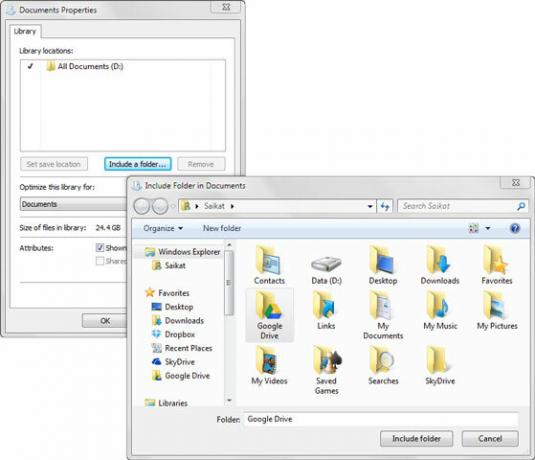
2. Pilih Sertakan folder dan cari folder Google Drive Anda. Pilih Google Drive seperti pada tangkapan layar di bawah, dan pilih Tetapkan lokasi penyimpanan. Klik Menerapkan.
Sekarang, ketika Anda ingin menyimpan file apa pun, Anda dapat memilih dari lokasi di kotak dialog Buka / Simpan dan pilih apakah Anda ingin menyimpan dokumen di folder Dokumen Anda atau di Google Drive.
Google Drive tidak sulit dikuasai sama sekali. Yang perlu dilakukan adalah mengubah kebiasaan desktop diehard kami dan menerapkannya untuk komputasi awan. Apakah Anda punya lagi? tips dan trik untuk Google Drive 7 Tips & Trik Untuk Maksimalkan Google DriveGoogle Drive adalah layanan hebat, tetapi menginstal aplikasi Google Drive dan menyinkronkan beberapa file hanyalah langkah pertama. Trik ini akan membantu Anda memanfaatkan Google Drive, keduanya di desktop ... Baca lebih banyak yang membantu dengan produktivitas cloud? Apakah ketujuh tips ini membantu?
Saikat Basu adalah Wakil Editor untuk Internet, Windows, dan Produktivitas. Setelah menghilangkan kemuraman gelar MBA dan karier pemasaran selama sepuluh tahun, ia sekarang bersemangat membantu orang lain meningkatkan keterampilan mendongeng mereka. Dia mencari koma Oxford yang hilang dan membenci tangkapan layar yang buruk. Tapi ide-ide Fotografi, Photoshop, dan Produktivitas menenangkan jiwanya.

